2-OBS-VIDEO CONFERENCIA TELMEX
Material necesario::
Activamos la camara virtual del OBS para usarla como camara web en telmex::
Iniciamos la plataforma telmex y seleccionamos la cámara el nombre que le asignamos a la capturadora de video.
Para escuchar el audio que nos envian y se reproduzca en la sala indicamos en la configuración de altavoces al cable HDMI::
El micrófono es una configuración similar al del google dictador ::
https://saulsotelosuastegui.blogspot.com/2022/11/obs-en-vivio-red-local-dictador-google_22.html
solo que envés de escuchar al altavoz vamos escuchar al cable HDMI
Una vez configurado el cable virtual podemos seleccionar en la plataforma telmex el micrófono Cable Input.
Con ello ya podrás mandar y recibir el audio en telmex.
Cómo monitorear el Audio en OBS
Si bien sabemos que el audio es un elemento de mucho valor a la hora de hacer grabaciones y requiere de constante monitoreo, OBS te permite monitorear el audio accediendo a las opciones avanzadas del audio.
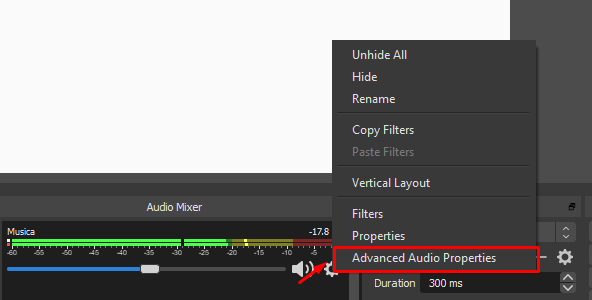
Para acceder a las propiedades avanzadas del audio damos clic a la tuerca que aparece junto al medidor de audio y nos abrirá un menú donde seleccionaremos propiedades de audio avanzadas (Advanced Audio Properties).
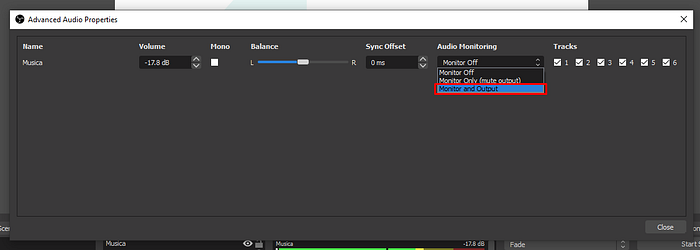
Se abrirá una ventana con todas las fuentes de audio que contiene la colección de escenas. Para escuchar directamente el output de la fuente seleccionamos las opciones de “Audio Monitoring” y le damos clic a “Monitor and Output”
Esta es la configuración base que utilizamos de escenas y fuentes para realizar streaming en OBS. Gracias por leernos, nos vemos en la próxima entrega.

Comentarios
Publicar un comentario